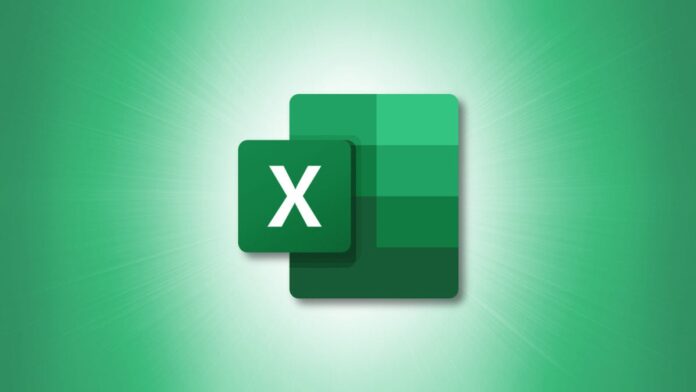Se vuoi trovare numeri al di sopra o al di sotto della media, non devi calcolare quella media e poi rivedere i valori per quelli più alti o più bassi. Con la formattazione condizionale in Excel, puoi evidenziare automaticamente quei numeri.
Insieme a un modo rapido per evidenziare i valori sopra o sotto la media, puoi fare un ulteriore passo avanti e vedere quelli che sono uguali e superiori o uguali e inferiori. A seconda di ciò che desideri visualizzare, diamo un’occhiata a come utilizzare la formattazione condizionale in Microsoft Excel per le medie.
Imposta una regola di formattazione condizionale rapida
Apri il foglio in Excel con cui desideri lavorare e seleziona le celle che desideri utilizzare. Puoi scegliere una colonna, una riga, un intervallo di celle o celle non adiacenti.
Vai alla scheda Home e fai clic sulla freccia a discesa Formattazione condizionale nella sezione Stili della barra multifunzione. Sposta il cursore su Regole in alto/in basso e vedrai Sopra la media e Sotto la media nel menu a comparsa. Scegli quello che vuoi usare.
Nella finestra pop-up, vedrai alcuni formati predefiniti nell’elenco a discesa. Seleziona quello che desideri e fai clic su “OK”.
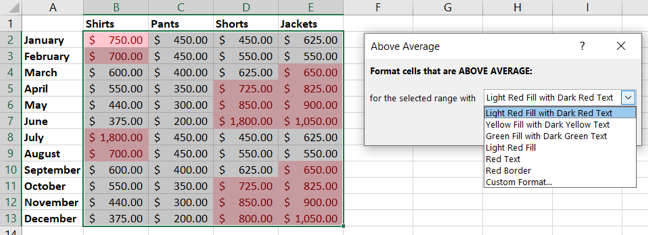
Vedrai quindi le celle che si applicano alla regola che hai impostato formattate con l’opzione che hai scelto.
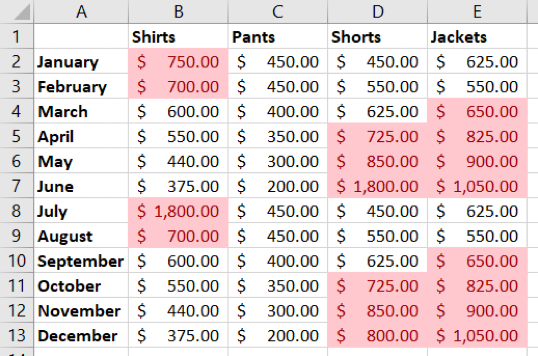
Crea una regola di formattazione più dettagliata
La regola di formattazione rapida sopra è utile per vedere rapidamente i numeri sopra o sotto la media. Ma potresti volere più dettagli o una formattazione diversa. Creando una regola da zero, puoi adattarla alle tue esigenze.
Seleziona le celle e vai alla scheda Home. Fai clic sulla freccia a discesa Formattazione condizionale e seleziona “Nuova regola”.
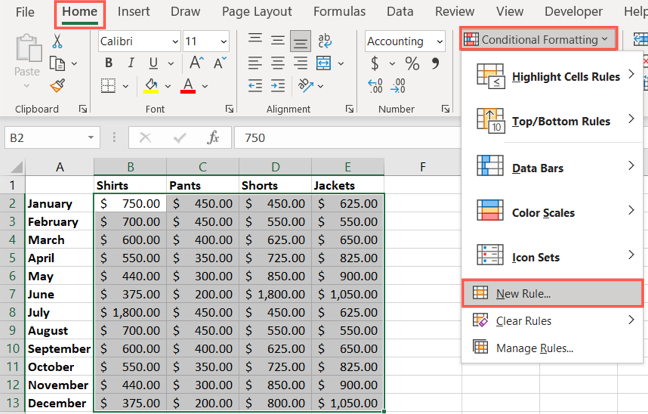
Nella parte superiore della finestra a comparsa, scegli Formatta solo valori superiori o inferiori alla media.
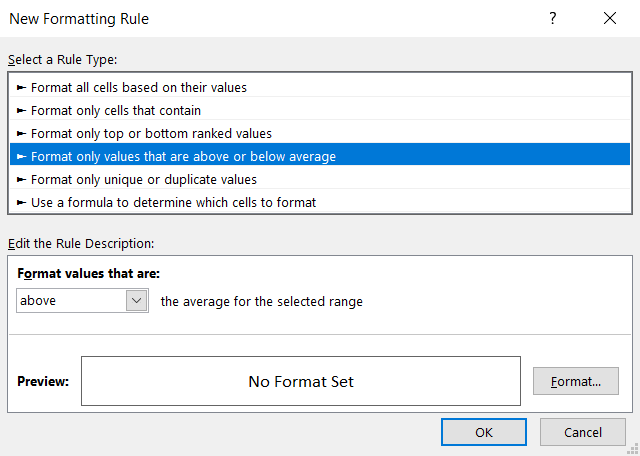
Nella parte inferiore della finestra, utilizza il menu a discesa Formatta valori che sono per selezionare la media che desideri evidenziare. Puoi scegliere tra opzioni come sopra, sotto, uguale o superiore, uguale o inferiore o utilizzare una deviazione standard.
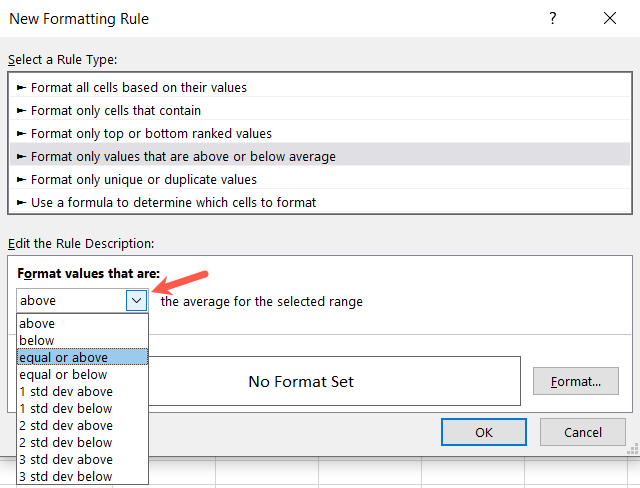
Seleziona “Formato” e quindi scegli come vuoi evidenziare quelle celle. Puoi utilizzare la scheda Font per scegliere un colore, uno stile o un formato del carattere oppure utilizzare la scheda Riempimento per selezionare un colore di riempimento o un motivo per le celle. Puoi anche utilizzare una combinazione di formati, se lo desideri. Fai clic su “OK” quando hai finito.
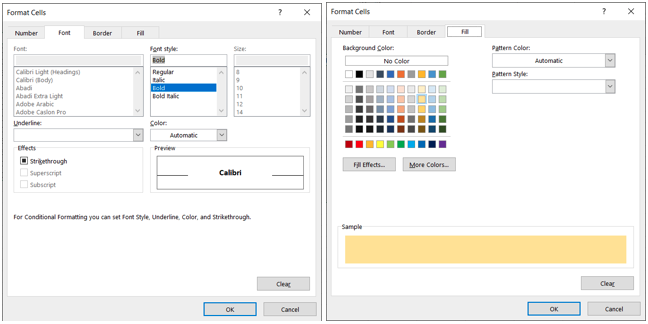
Tornerai quindi alla finestra delle regole di formattazione dove vedrai l’anteprima della formattazione che hai appena selezionato. Se sei soddisfatto della regola, scegli “OK”.
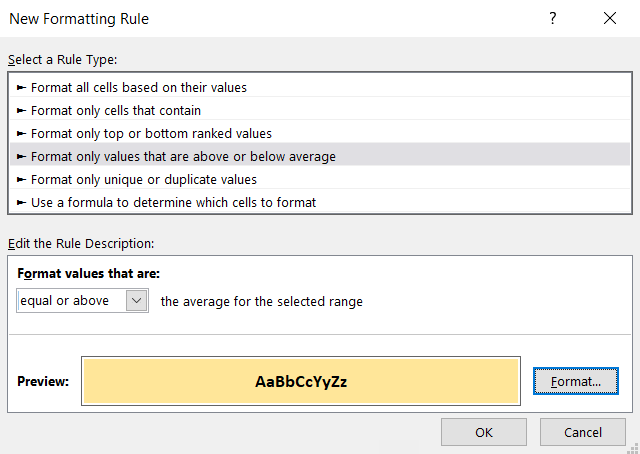
Vedrai quindi le tue celle evidenziate in base alle tue scelte.
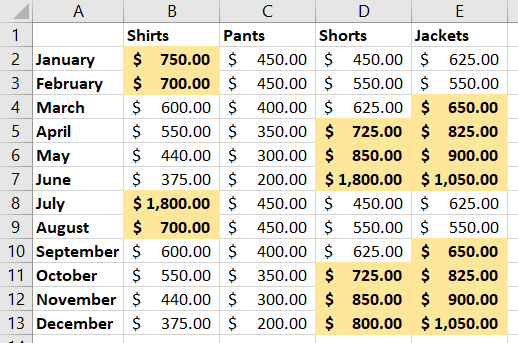
Se lo desideri, puoi applicare più di una regola allo stesso insieme di celle. Ad esempio, potresti avere una regola per evidenziare le celle sopra la media usando un formato e un’altra per le celle sotto la media usando un formato diverso.